Efeito Letra De Vidro
1.5.10
Postado por Gustavo Pelisson
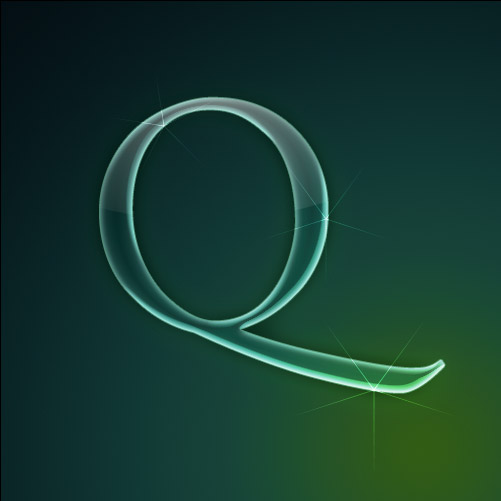
Neste tutorial, vamos usar alguns efeitos de camada super e um pouco de magia extra para fazer um estilo de letra que parece transparente e deslumbrante. Porque há muito uso de estilos de camada, você precisa fazer o download da amostra PSD a partir do link no final do tutorial, a fim de seguir adiante.
Etapa 1:
Camada de fundo
Para começar este tutorial, vamos primeiro dar-nos um gradiente de fundo legal. Ora, enquanto a maioria dos gradientes são duas cores, no Photoshop você pode realmente fazer gradientes muito mais complexa clicando no ícone Gradient na parte superior esquerda. Você receberá um painel mostrando o gradiente e você pode adicionar mais cores a ele. Neste caso, eu usei três cores para fazer uma mudança gradual de verde a um conjunto de blues.
gradientes Multi-cor pode fazer para um fundo deslumbrante. Eu usei um Gradient Radial e centrado para o canto inferior direito.
As cores que usei são os seguintes:
Cor 1 - # 2e5b15
Cor 2 - # 103533
Cor 3 - # 090e13
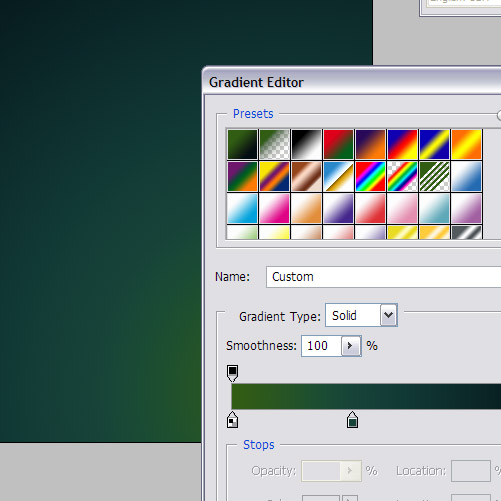
Passo 2:
Agora precisamos de uma carta. Eu usei a letra Q, porque é o meu favorito, especialmente neste estilo serifado. Esta é do tipo de letra Adobe Caslon Pro que eu suspeito que veio com o meu Photoshop instalar-embora, quem sabe, eu tenho maneira de muitas fontes para recordar! Dê a sua letra uma bela cor azul-esverdeada. Eu usei # 41a993.
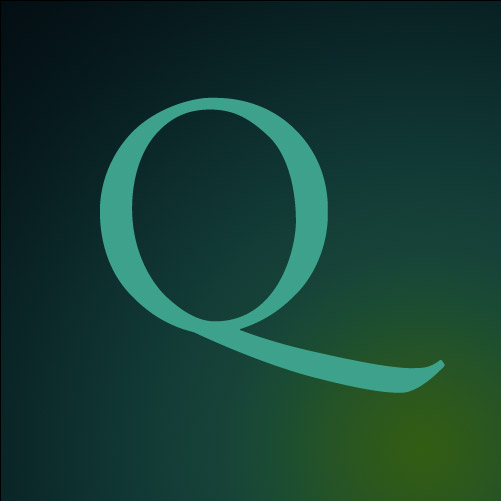
Passo 3:
Agora, após isso, eu basicamente fui através de todos os tipos de estilos de camada e apenas experimentei com todos eles. Você pode produzir algumas combinações muito mau com um pouco de experimentar. As principais coisas que fiz aqui foram:
- Diminuir Preencha Opacity para 20%. Preencha opacidade torna a camada transparente, sem fazer o estilo transparente. Note que isso é diferente de opacidade que só torna tudo ver-through.
- Outra coisa que fiz foi tentar mudar os ângulos ao redor, com diferentes modos de mistura, e construir as camadas se lentamente.
Em qualquer caso, você pode ver todas as configurações exatas por exemplo baixar o arquivo PSD do link no canto superior direito. Você pode clicar e depois à direita dessa camada e aperte Copy Layer Styles, se você quiser apenas colá-lo em seu próprio arquivo.
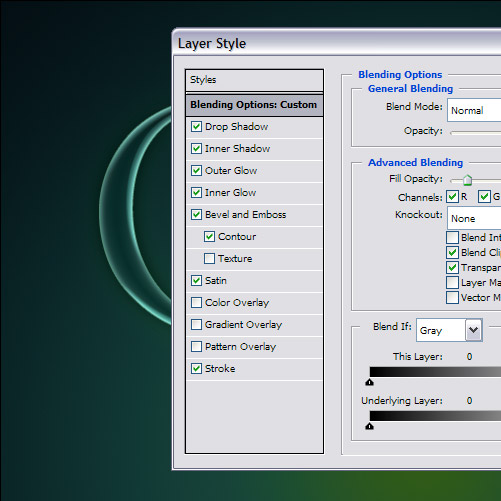
Passo 4:
Então aqui é o resultado de minha estilos de camada. É um estilo muito legal para o futuro.
Note que eu fiz-lhe o olhar como se a luz está vindo de baixo. Isso combina com a direção da minha inclinação e dá um olhar convincente. Eu, em seguida, também utilizou uma série de destaques fracos vindos do outro lado. Esta vaga partidas como vidro, por vezes, reflete a luz sobre.
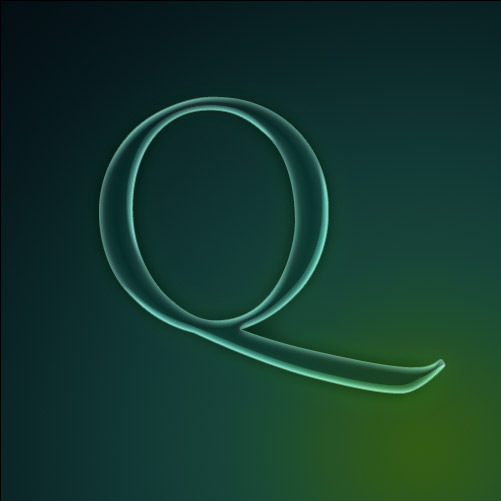
Etapa 5:
Agora, mantenha pressionada a tecla Ctrl e clique na camada Q para selecionar a forma e adicionar um gradiente de branco para transparente que vem do fundo em uma nova camada.
Você pode fazer a gradientes de cor transparente clicando sobre a ferramenta Gradiente na parte superior esquerda e segurando-o para baixo para ver o conjunto de gradientes (como fizemos no início deste tutorial). A segunda é a cor ao longo da transparência. É tal a inclinação útil. Ideal para este tipo de vidro / plástico efeitos em particular.
Agora fade esta de volta, alterando seu modo de blend para Overlay.
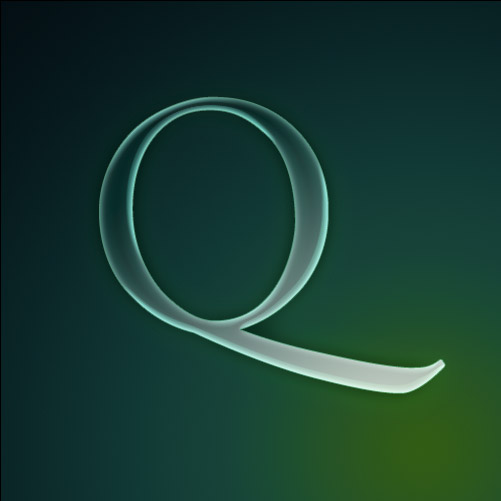
Passo 6:
Agora segure Ctrl novamente e selecione a camada Q. Em uma nova camada, adicione um novo radial gradiente de branco para transparente, desta vez vinda de cima para baixo, como mostrado.
Fade um presente para fora, definindo sua opacity para 40%.

Passo 7:
Agora, na mesma camada que na última etapa, desenhar uma elipse com a ferramenta Seleção e pressione Ctrl + Shift + I para selecionar o inverso. Então aperte Delete para remover alguns dos que o gradiente que acabou de desenhar.
Basicamente, isto faz com que o branco de repente parar e nos dá uma sensação vítreo. Tente corte em diferentes formas de ver o outro tipo de efeitos que você pode fazer.
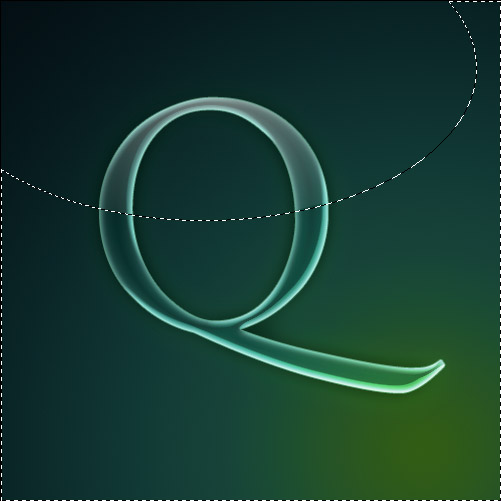
Passo 8:
Agora brilha vidro, então vamos adicionar alguns destaques para torná-la realmente brilhante. Você pode fazer isso escolhendo a Custom Shape Tool (U) e depois clique no canto superior esquerdo do polígono e depois na seta para baixo para obter as opções como mostrado. Carrapato estrela e certifique-se de seu travessão é definido como 99% para fazer algumas linda estrela de 5 pontas.
Agora em uma nova camada com o branco como sua cor principal, basta adicionar algumas estrelas destaque liberalmente sobre. É melhor colocá-los em partes mais destaque do Q para fazer parecer que eles são brilhos dos destaques.
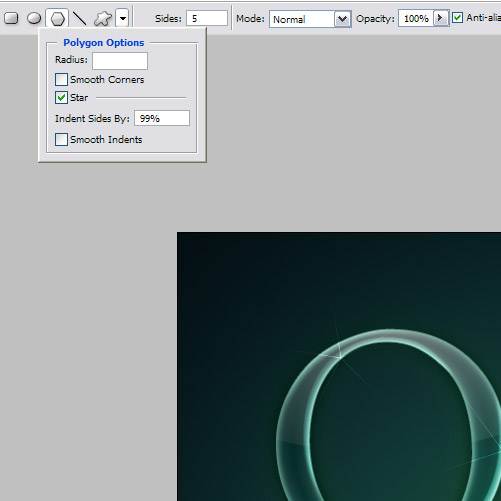
Passo 9:
E aí você tem o produto acabado: um estilo de Letra Transparente.
Traduçao:Gustavo Pelisson.
Fonte: http://psd.tutsplus.com/tutorials/text-effects-tutorials/transparent-glass-lettering-in-photoshop/
Webtutoriais:72FBF266
Webtutoriais:72FBF266
This entry was posted on October 4, 2009 at 12:14 pm, and is filed under
Tutoriais
. Follow any responses to this post through RSS. You can leave a response, or trackback from your own site.
Assinar:
Postar comentários (Atom)




25 de julho de 2010 às 11:04
Muito bom, mas devia explicar melhor a parte que coloca os efeitos.
11 de novembro de 2010 às 16:23
Muito bom mesmo, adorei :)